电子CAD与电子制作
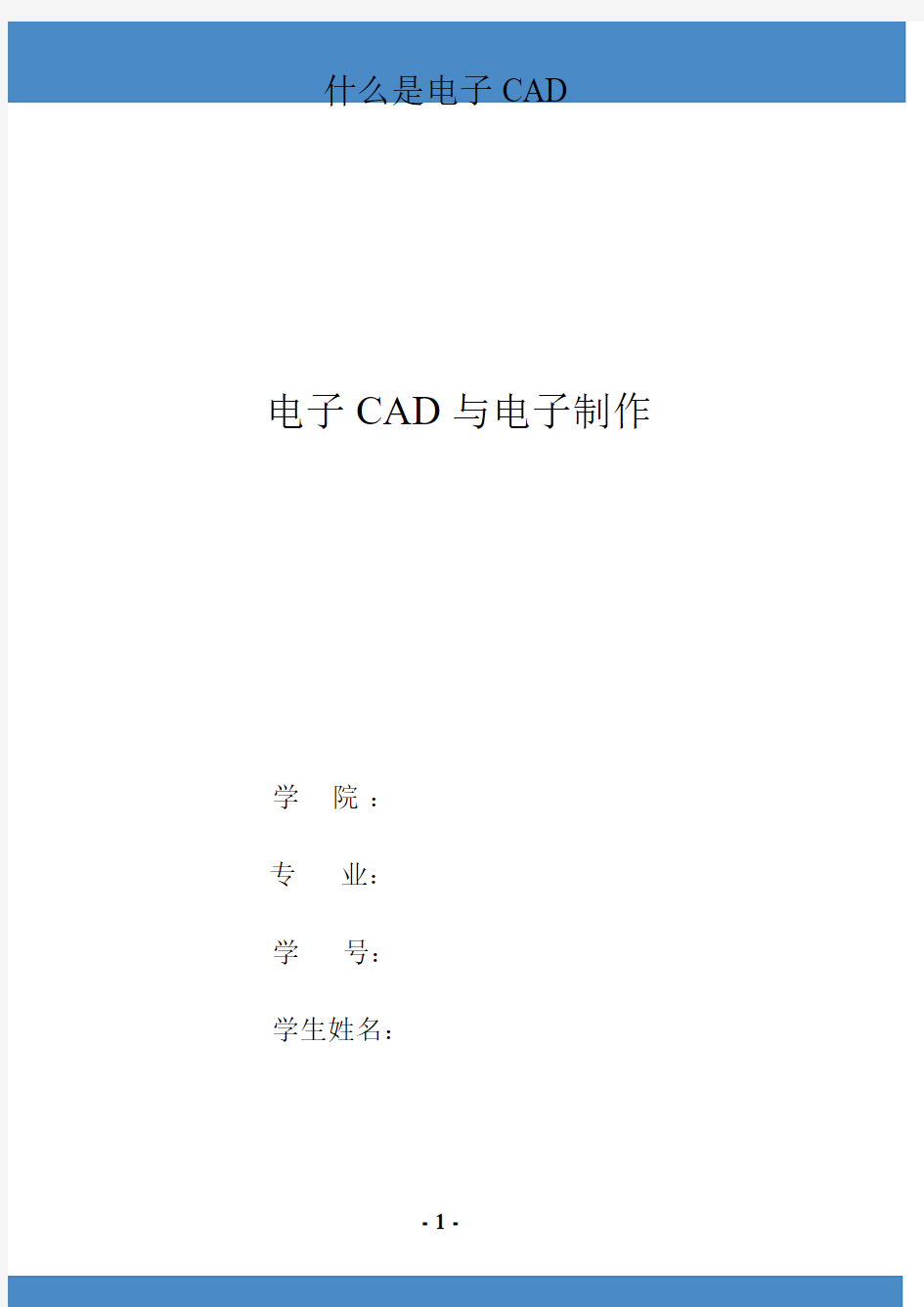

什么是电子CAD
电子CAD与电子制作
学院:
专业:
学号:
学生姓名:
一;什么是电子CAD
随着电子技术的发展和新型元器件、集成电路的广泛应用,电路的设计越来越复杂,对电路的要求也越来越精密,电子线路CAD在国内得到了广泛的应用和发展。
1.发展概述
(Computer Aided Design ,简称CAD计算机辅助设计)是计算机在工程技术上的一项重要应用,最近全国CAD应用工程协调小组在《中国计算机报》上撰文强调应发挥政府宏观调控作用推动我国CAD产业发展.文中指出政府和行业应采取促进和鼓励企事业单位推广应用CAD技术,CAD技术在企事业单位的应用,应作为单位领导任职目标,政绩考核基本内容之一而电路CAI〕是CAD技术中发展较早和比较成熟的一个方面,国外一些技术先进的国家电路CAD应用技术已相当成熟和普及,国内电路(汰D技术的应用方兴未艾,在科研工程及高校教学领域中正在普及.在相关行业使工程技术人员迅速掌握电路CAD应用技术是提高我国电子产品及工程设计质量,使之具有国际先进水平的一项重要手段.在电子电路CAD领域中,电路仿真即电路的计算机辅助分析(Computer Aided Analysis简称CAA),是电路CAD 的核心部分,尤其是大规模、超大规模集成电路的分析与设计都离不开电路CAA与CAD程序的应用.现在CAA与CAD应用软件的用途早已超过了这个范围,很多电路与系统设计工作者常用它模拟和验证自己的电路设计.
2.电子线路CAD原理
2.1传统电子线路设计的缺陷
传统的电子线路设计通常要经历初步设计、实验试制、小批量生产、正式投产四个阶段,而且还必须经过这四个阶段的不断反复才能完成,因为这种设计过程实质上是以实验为主,辅以定性分析和定量估算的一种设计过程.传统的电子线路设计一般以典型电路的
分析为基础,设计者根据已有的公式、图表等依靠手算和简单的计算工具进行计算,因此,既难以跳出固有框框的限制,又难以进行复杂的计算分析.计算时一般要对元器件的等效电路和数学模型作大量的近似和简化处理,而且要忽略一些寄生参量的影响,这就使得计算结果与实际性能经常差距很大,需要经过费时颇长的实验调试反复凑试来修正原有的设计。
由于手算无法对电路进行灵敏度和统计分析,使得设计者不可能规定元件容差的合理范围,常造成电路中元件互换性差,产品合格率低.另外,传统的设计方法不便于模拟电子线路中某些故障分析,因而难以确保产品的可靠性.这些矛盾随着电子线路的日益复杂
而日趋尖锐.再有,传统的设计方法无法胜任大规模和超大规模集成电路的设计工作.
2.2现代电路设计
现代电路设计即电路CAD是以电子计算机为主要工具的.计算机的应用,改变了电路设计的方式.首先,由于计算机的计算能力强,有可能采用精确的模型,自动建立电路或系统方程,并用它分析、计算电路的性能指标,如不满足,还可自动修改参数,使所设计电
路达到最优化的目的.其次,电子计算机可用于直接模拟电路的各种功能,用功能程序代替大量的仪器仪表,对电路进行各种分析、计算和模拟,而不需要任何实际元件.因此,有人称计算机为“现代化实验室”.可见,电子计算机这一强有力的工具,使设计过程由搭接实验电路进行凑试为主的方式,改变为以计算机进行分析计算和最优化为主的设计方式.由于CAD把电子计算机的快速、高精度、存储容量大、严格的逻辑判断和优良的数据处理能力与人的创造性思维能力充分结合起来,因而,比传统的电路设计方法优越得多.具体
体现在下述几方面:
(1)设计效率高,使设计周期大大缩短;
(2)设计质量和产品合格率大大提高;
(3)可节约原材料和仪器仪表等,从而降低了成本;
(4)可模拟各种极限情况,如超低频、大功率、高温、低温等;
(5)代替人的重复性劳动,节约人力资源.
目前,计算机应用于电子线路设计的许多阶段.诸如:在方案设计阶段,计算机可用来对各种预选的电子线路方案进行分析与比较,选取最佳方案;在方案设计成功后,计算机可进行印刷线路板和集成电路板的布线设计;在成缀阶段,计算机可完成对测量数据的处
理和分析等.但是利用计算机对电子线路进行设计虽然具有以上优点,目前却不能用于实现对电子线路的完全自动化设计一般说来,这种设计过程还是要依赖于人的智慧和劳动,依赖于对计算机的妥善使用.总之,在此过程中,设计者的思考和意图仍占主导地位,而计算机仅仅作为一种有效的设计工具.因此人们把上述过程称为计算机辅助电路设计(Computer Aided Circuit Design ,简称CACD).
至此,我们可以对电路CAD作一简单的概述:电路CAD是设计电子电路的一种方法,该方法中,人们利用已设计好的各种电路分析程序在电子计算机上辅助人工完成电子电路的设计任务.
3.电路仿真软件PSPICE
3.1 PSPICE的介绍
随着大规模集成电路和计算机技术的迅猛发展,以计算机辅助设计(Computer Aided Design,即CAD)为基础的电子设计自动化EDA技术已渗透到电子电路设计的各个环节。如电路图生成、逻辑模拟、电路分析、优化设计、印制板设计等。它引发了电子电路的分析与设计方法的重大变革,改变了以定量估算和电路实验为基础的传统设计方法,使设计人员不必先搭焊实际电路而直接进入计算机仿真阶段,实现在计算机上调用元器件库、连线画图、编制激励信号源、调用参数库、确定跟踪点及模拟程序等手段去设计电路。为此,一批电路CAD工具相继推出。其中,电路仿真软件PSpice是众多CAD工具中的一个重要组成部分,掌握计算机电路仿真分析方法已成为电子电路分析和设计人员的基本技能。
PSpice软件的前身是SPICE,其全称为Simulation Program With Integrated Circuit Emphasis,主要用于大规模集成电路的模拟程序。PSpice是由美国MicroSim公司推出的基于SPICE程序的PC机版本。
3.2 PSPICE的功能
PSpice是一个电路模拟“实验台”。该仿真工具以电路理论、数值计算方法和计算机技术为基础而实现。它采用数学模型和仿真算法,利用计算机计算、存储和图形处理的高速和高效率,以电路理论为依据,设计出各种功能的应用程序来取代实际元器件构成的硬件。即在建立起电路之前,帮助设计人员运行和分析电路的设计,以便修改和优化。这对提高设计质量,节省设计经费,缩短设计周期大有益处,同时还为电路设计者提供一个创造性的工作环境。目前,基于Windows平台的PSpice可对电路完成如下工作:
(1)能对模拟电路性能仿真。如直流分析、交流小信号分析、瞬态分析、统计分析、参数扫描分析以及优化
设计等较为复杂电路特性分析。
(2)能对数字电路、数/模混合电路进行仿真。
3.3 PSPICE软件构成
目前在国内使用较多的是PSpice6.2,它主要包括如下6个软件包:原理图编辑器Schematics、数据处理器PSpice(电路仿真程序,是PSpice的核心) ;后处理器Probe(相当于一个示波器)、信号源编辑器Stmed、器件建模工具Parts及元器件模型参数库。
4.结语
PSpice确实是一个模拟“实验台”,利用它,可完成许多电路实验和测试,以便修改和优化设计,这对从事电子工程、信息工程和自动控制等领域的设计人员具有很高的实用价值。当然,PSpice也有一定缺点,据研究表明,器件模型仅对小功率器件提出,而对于电子电路中的大功率器件存在的高电压、大注入现象不尽适用等。
二;电源完整性设计电容的去耦半径
电容的去耦半径
电容去耦的一个重要问题是电容的去耦半径。大多数资料中都会提到电容摆放要尽量靠近芯片,多数资料都是从减小回路电感的角度来谈这个摆放距离问题。确实,减小电感是一个重要原因,但是还有一个重要的原因大多数资料都没有提及,那就是电容去耦半径问题。如果电容摆放离芯片过远,超出了它的去耦半径,电容将失去它的去耦的作用。
理解去耦半径最好的办法就是考察噪声源和电容补偿电流之间的相位关系。当芯片对电流的需求发生变化时,会在电源平面的一个很小的局部区域内产生电压扰动,电容要补偿这一电流(或电压),就必须先感知到这个电压扰动。信号在介质中传播需要一定的时间,因此从发生局部电压扰动到电容感知到这一扰动之间有一个时间延迟。同样,电容的补偿电流到达扰动区也需要一个延迟。因此必然造成噪声源和电容补偿电流之间的相位上的不一致。
特定的电容,对与它自谐振频率相同的噪声补偿效果最好,我们以这个频率来衡量这种相位关系。设自谐振频率为f,对应波长为,补偿电流表达式可写为:
其中,A是电流幅度,R为需要补偿的区域到电容的距离,C为信号传播速度。
当扰动区到电容的距离达到时,补偿电流的相位为,和噪声源相位刚好差180度,即完全反相。此时补偿电流不再起作用,去耦作用失效,补偿的能量无法及时送达。为了能有效传递补偿能量,应使噪声源和补偿电流的相位差尽可能的小,最好是同相位的。距离越近,相位差越小,补偿能量传递越多,如果距离为0,则补偿能量百分之百传递到扰动区。这就要求噪声源距离电容尽可能的近,要远小于。实际应用中,这一距离最好控制在之间,这是一个经验数据。
例如:0.001uF陶瓷电容,如果安装到电路板上后总的寄生电感为1.6nH,那么其安装后的谐振频率为125.8MHz,谐振周期为7.95ps。假设信号在电路板上的传播速度为
166ps/inch,则波长为47.9英寸。电容去耦半径为47.9/50=0.958英寸,大约等于2.4厘米。
本例中的电容只能对它周围2.4厘米范围内的电源噪声进行补偿,即它的去耦半径2.4厘米。不同的电容,谐振频率不同,去耦半径也不同。对于大电容,因为其谐振频率很低,对应的波长非常长,因而去耦半径很大,这也是为什么我们不太关注大电容在电路板上放置位置的原因。对于小电容,因去耦半径很小,应尽可能的靠近需要去耦的芯片,这正是大多数资料上都会反复强调的,小电容要尽可能近的靠近芯片放置。
三;电源完整性设计电容的安装方法
电容的安装方法
电容的摆放
对于电容的安装,首先要提到的就是安装距离。容值最小的电容,有最高的谐振频率,去耦半径最小,因此放在最靠近芯片的位置。容值稍大些的可以距离稍远,最外层放置容值最大的。但是,所有对该芯片去耦的电容都尽量靠近芯片。下面的图14就是一个摆放位置的例子。本例中的电容等级大致遵循10倍等级关系。
图14 电容摆放位置示例
还有一点要注意,在放置时,最好均匀分布在芯片的四周,对每一个容值等级都要这样。通常芯片在设计的时候就考虑到了电源和地引脚的排列位置,一般都是均匀分布在芯片的四个边上的。因此,电压扰动在芯片的四周都存在,去耦也必须对整个芯片所在区域均匀去耦。如果把上图中的680pF电容都放在芯片的上部,由于存在去耦半径问题,那么就不能对芯片下部的电压扰动很好的去耦。
电容的安装
在安装电容时,要从焊盘拉出一小段引出线,然后通过过孔和电源平面连接,接地端也是同样。这样流经电容的电流回路为:电源平面->过孔->引出线->焊盘->电容->焊盘->引出线->过孔->地平面,图15直观的显示了电流的回流路径。
图15 流经电容的电流回路
放置过孔的基本原则就是让这一环路面积最小,进而使总的寄生电感最小。图16显示了几种过孔放置方法。
图16 高频电容过孔放置方法
第一种方法从焊盘引出很长的引出线然后连接过孔,这会引入很大的寄生电感,一定要避免这样做,这时最糟糕的安装方式。
第二种方法在焊盘的两个端点紧邻焊盘打孔,比第一种方法路面积小得多,寄生电感也较小,可以接受。
第三种在焊盘侧面打孔,进一步减小了回路面积,寄生电感比第二种更小,是比较好的方法。
第四种在焊盘两侧都打孔,和第三种方法相比,相当于电容每一端都是通过过孔的并联接入电源平面和地平面,比第三种寄生电感更小,只要空间允许,尽量用这种方法。
最后一种方法在焊盘上直接打孔,寄生电感最小,但是焊接是可能会出现问题,是否使用要看加工能力和方式。
推荐使用第三种和第四种方法。
需要强调一点:有些工程师为了节省空间,有时让多个电容使用公共过孔。任何情况下都不要这样做。最好想办法优化电容组合的设计,减少电容数量。
由于印制线越宽,电感越小,从焊盘到过孔的引出线尽量加宽,如果可能,尽量和焊盘宽度相同。这样即使是0402封装的电容,你也可以使用20mil宽的引出线。引出线和过孔安装如图17所示,注意图中的各种尺寸。
图17 推荐的高频电容过孔放置方法
对于大尺寸的电容,比如板级滤波所用的钽电容,推荐用图18中的安装方法。
图18 低频大电容过孔放置
四; 电子CAD与电子制作学习心得
本学期我选修了《电子CAD与电子制作》这门课程。电子线路CAD是一门实用的课程,是从事电子与信息行业的人员必须掌握的一种重要工具,同时,它也是我们必须掌握的最基本的工具。 在学习这门课程的过程中,我们在老师的指导和帮助下,从一开始什么都不懂到现在的基本掌握,从理论学习到自己动手操作实践,一步一步,我们朝着更高的方向迈进。下面,就我在学习过程中的一些问题和想法,谈谈我的学习的心得体会: 首先,电子线路CAD是一门考验动手能力的课程。正像大家所说,电子线路CAD是我们从事电子信息工程类专业人员必须掌握一门重要的基本工具,其重要性不言而喻。既然如此的重要,对我们来说,其要求肯定也不是掌握一点理论知识、书本经验,而是掌握其实际应用的货真价实的动手能力。只有真正的动手操作,才可以将理论联系实际,将课本上的理论知识转化为一种实际动手操作能力,从而彻底地掌握它。 其次,电子线路CAD 是一门考验大家耐心和细致的课程。众所周知,电子信息行业涉及面极广,所应用的知识
更是种类繁多,如果从事这方面的工作,对从业者的细致耐心的考验是必不可少的。然而,在学习的过程中,我们被要求要认真细致的完成作业和实践课程,这为我们以后从事这一方面的工作打下良好的基础,养成严谨审慎的科学态度。例如最简单的电气连接的检验……虽然是基础的问题,却是我们必须注意的问题。 第三,电子线路CAD是一个桥梁和纽带,它和其它几种程序软件工具一起,成功地串联了现在我们所学习的知识。以往我们的学习除了一些基础性的学科如数学以外,其他课程各个独立,很难或者很少发生交叉;电路电子线路CAD和其它几种软件如Max+plus的出现,让我们的学习内容发生交叉。我们所掌握的电路知识、通信知识终于有了一个个交汇点可以让我们融会贯通,使我们可以有意识的建立一个知识的构建。 以上是我在学习《电子CAD与电子制作》这门课程中的一些体会和看法。也是我的学习的态度,同时也是我的学习收获之一。
c电子签名制作步骤
c电子签名制作步骤集团标准化小组:[VVOPPT-JOPP28-JPPTL98-LOPPNN]
C A D电子签名制作方法说明 姓名:何连伟 日期:2014/9/22 目录
1.目的与适用范围 在工程设计领域,工程师、设计师们每天接触大量的图纸。图纸设计出来以后经过审批、流转后归档、录入系统。每天一个阶段都有相关负责人签字确认,一旦出现错误要根据签署的名字查找负责归属人,所以签字时必不可少的一环。然而传统的纸质签名一方面增加了审批人的工作负担,录入系统前一张张的图纸签字无疑需要花费大量的时间,降低工作效率,另外纸质签名被篡改后不易辨认责任人,也给工作带来一定的难度。所以CAD电子签名的应运而生使这一问题迎刃而解。那么CAD电子签名是怎样实现的呢?我们需要使用到 R2V软件和CAD软件,R2V软件是一个可以把图像矢量化成CAD格式的软件。 本次说明文档适用于工程师、设计师因设计需要在图纸中录入电子签名,可参考本说明。 2.使用软件简介 2.1R2V软件简介 Raster2Vector(R2V)是一种高级光栅图矢量化软件系统。该软件系统将强有力的智能自动数字化技术与方便易用的菜单驱动图形用户界面有机地结合到Windows&NT环境中,为用户提供了全面的自动化光栅图像(用相素来记录图像)到矢量图形(用点对点来记录图像)的转换,它可以处理多种格式的光栅(扫描)图像,是一个可以用扫描光栅图像为背景的矢量编辑工具。由于该软件的良好的适应性和高精确度,其非常适合于GIS、地形图、CAD及科学计算等应用。 R2V图像格式支持1位黑白、8位灰度及彩色(4位、8位及24位)的TIFF、GeoTIFF和BMP图像文件格式。R2V矢量输出/输入支持ArcView(形文件)、Arc/Info、DXF、MapInfo(MIF/MID)、MapGuideSDL、3D网格文件、 3DDEM(兼容USGSDEM)及3DXYZ矢量文件格式。
windchill电子签名_功能实现_V1.0
电子签名功能简介 北京毕普创新科技有限公司 2013-05-27
目录 开发背景 功能介绍 产品价值 使用示例
开发背景 PDM系统中,签审对象以电子文档的形式进行签审流程,所有的审批系统在系统内记录,原始的图纸文件中不存在签名信息,这样在图纸打印下发或者是转交外单位时,打印的文件中不存在审签信息,不符合企业的标准,同时接收文件的单位也无法确认文件的有效性。为此,我们开发电子签名模块,在图文档在PDM系统中审签完毕时,根据系统电子签署流程的记录,自动生成签名文件,供图文档文件的打印下发。
系统自动将签审流程中审批人信息保存到签名文件中,并上传保存到PDM系统中。 签名文件采用PDF格式文件,主要基于如下原因: 通用性 各种Office软件、CAD软件(包括Pro/E、UG、Solidworks、Catia、AutoCAD都提供PDF 转换接口) 专业性 PDF是专业的电子文件格式,格式与平台无关,可把文本、格式、字体、颜色、分辨率及图形图像等信息整合在文件中; 采用工业标准的压法算法,通常比原始工程图文件小、易于打印、传输和存储。
高可配置性,满足多样性签名需求 支持自定义获取签名内容来源,支持针对主要内容、附件、默认表示法签名。 支持多个参与者自动签名(例如会签),并可配置签名排列方式(向上、向下、向左、向右) 支持不同的签名方式。 首页指定位置签名, 尾页指定位置签名 每一页的指定位置签名 增加签名页作为文档封面 增加签名页单独保存为附件 >可扩展性 –系统预留接口,客户可实现自定义的特殊需求。
产品价值 此模块实现对PDM系统中所有的图文档进行电子签名,保证了所有文件打印下发时,信息的完整性和有效性。
如何制作电子签名
如何制作电子签名 来源:吴健的日志 电子签名在工作上学习上经常用到,如何自已DIY做一个电子签名呢,笔者通过以下范例介绍一下整个过程。需要用到photoshop与VPstudio两个软件,前者是图形处理软件,后者是像素图矢量化软件。 具体步骤: (1)在白纸上写下签名,如图所示。用PHOTOSHOP打开该扫描JPG文件; (2)在PHOTOSHOP的菜单点击“调整”——“亮度与对比度”,调整扫描图形变得黑白对应明显,如下图所示。
(3)在PHOTOSHOP的菜单点击“模式”——“灰度”,再点击“模式”——“位图”,位图的对话框弹出,如下图所示设置; (4)在PHOTOSHOP的菜单点击“文件”——“存储为”,将文件存为TIF格式; (5)打开VPSTUDIO程序,程序界面如下图所示;
(5)在菜单项选择打开文件,打开刚才保存的TIF文件,打开以后如下图所示,出现文字的像素图。 (6)在VPstudio程序的菜单中,点取“矢量化”——“矢量化”一项,弹出对话框,如下图设置; (7)描边以后,像素图的边界出现一圈白色的矢量描边,选取矢量描边,点击按扭,将其定义了L1
图层,也就是变成红色图层,效果如下图所示。 (8)在VPstudio程序的菜单中,点取“文件”——“输出”一项,弹出保存文件对话框,将矢量导出为CAD 文件DWG,保存以后,采用AUTOCAD软件打开该DWG文件,如下图所示。
(9)在Autocad程序里面对有边框的签名进行实心颜色填充,得到如图所示效果。 (10)如果你想在WORD文档自由的增加你的电子签名,你可以将其保存为WMF文件,在AUTOCAD中选取签名,再导出为WMF文件就行了。整个电子签名的制作过程也就完成了,是不是很简单呢!! 电子签名: CAD签名效果: 源地址:https://www.wendangku.net/doc/1c16287711.html,/GetEntry.do?id=411467079&owner=2110402314
c电子签名制作步骤
c电子签名制作步骤Prepared on 21 November 2021
CAD电子签名制作方法说明 姓名:何连伟 日期:2014/9/22 目录
1.目的与适用范围 在工程设计领域,工程师、设计师们每天接触大量的图纸。图纸设计出来以后经过审批、流转后归档、录入系统。每天一个阶段都有相关负责人签字确认,一旦出现错误要根据签署的名字查找负责归属人,所以签字时必不可少的一环。然而传统的纸质签名一方面增加了审批人的工作负担,录入系统前一张张的图纸签字无疑需要花费大量的时间,降低工作效率,另外纸质签名被篡改后不易辨认责任人,也给工作带来一定的难度。所以CAD电子签名的应运而生使这一问题迎刃而解。那么CAD电子签名是怎样实现的呢?我们需要使用到 R2V软件和CAD软件,R2V软件是一个可以把图像矢量化成CAD格式的软件。 本次说明文档适用于工程师、设计师因设计需要在图纸中录入电子签名,可参考本说明。 2.使用软件简介 2.1R2V软件简介 Raster2Vector(R2V)是一种高级光栅图矢量化软件系统。该软件系统将强有力的智能自动数字化技术与方便易用的菜单驱动图形用户界面有机地结合到Windows&NT环境中,为用户提供了全面的自动化光栅图像(用相素来记录图像)到矢量图形(用点对点来记录图像)的转换,它可以处理多种格式的光栅(扫描)图像,是一个可以用扫描光栅图像为背景的矢量编辑工具。由于该软件的良好的适应性和高精确度,其非常适合于GIS、地形图、CAD及科学计算等应用。 R2V图像格式支持1位黑白、8位灰度及彩色(4位、8位及24位)的TIFF、GeoTIFF和BMP图像文件格式。R2V矢量输出/输入支持ArcView(形文件)、Arc/Info、DXF、MapInfo(MIF/MID)、MapGuideSDL、3D网格文件、 3DDEM(兼容USGSDEM)及3DXYZ矢量文件格式。
cad电子签名制作步骤
CAD电子签名制作方法说明 姓名:何连伟 日期:2014/9/22
目录
1.目的与适用范围 在工程设计领域,工程师、设计师们每天接触大量的图纸。图纸设计出来以后经过审批、流转后归档、录入系统。每天一个阶段都有相关负责人签字确认,一旦出现错误要根据签署的名字查找负责归属人,所以签字时必不可少的一环。然而传统的纸质签名一方面增加了审批人的工作负担,录入系统前一张张的图纸签字无疑需要花费大量的时间,降低工作效率,另外纸质签名被篡改后不易辨认责任人,也给工作带来一定的难度。所以CAD电子签名的应运而生使这一问题迎刃而解。那么CAD电子签名是怎样实现的呢?我们需要使用到R2V软件和CAD 软件,R2V软件是一个可以把图像矢量化成CAD格式的软件。 本次说明文档适用于工程师、设计师因设计需要在图纸中录入电子签名,可参考本说明。 2.使用软件简介 R2V软件简介 Raster2Vector(R2V)是一种高级光栅图矢量化软件系统。该软件系统将强有力的智能自动数字化技术与方便易用的菜单驱动图形用户界面有机地结合到Windows&NT环境中,为用户提供了全面的自动化光栅图像(用相素来记录图像)到矢量图形(用点对点来记录图像)的转换,它可以处理多种格式的光栅(扫描)图像,是一个可以用扫描光栅图像为背景的矢量编辑工具。由于该软件的良好的适应性和高精确度,其非常适合于GIS、地形图、CAD及科学计算等应用。 R2V图像格式支持1位黑白、8位灰度及彩色(4位、8位及24位)的TIFF、GeoTIFF和BMP图像文件格式。R2V矢量输出/输入支持ArcView(形文件)、Arc/Info、DXF、MapInfo(MIF/MID)、MapGuideSDL、3D网格文件、3D DEM(兼容USGS DEM)及3D XYZ矢量文件格式。
(完整版)电子签名制作方法
电子签名在工作上学习上经常用到,如何自已DIY做一个电子签名呢,笔者通过以下范例介绍一下整个过程。需要用到photoshop与VPstudio两个软件,前者是图形处理软件,后者是像素图矢量化软件。具体步骤: (1)在白纸上写下签名,如图所示。用PHOTOSHOP打开该扫描JPG文件; (2)在PHOTOSHOP的菜单点击“调整”——“亮度与对比度”,调整扫描图形变得黑白对应明显,如下图所示。
(3)在PHOTOSHOP的菜单点击“模式”——“灰度”,再点击“模式”——“位图”,位图的对话框弹出,如下图所示设置; (4)在PHOTOSHOP的菜单点击“文件”——“存储为”,将文件存为TIF格式; (5)打开VPSTUDIO程序,程序界面如下图所示;
(5)在菜单项选择打开文件,打开刚才保存的TIF文件,打开以后如下图所示,出现文字的像素图。 (6)在VPstudio程序的菜单中,点取“矢量化”——“矢量化”一项,弹出对话框,如下图设置; (7)描边以后,像素图的边界出现一圈白色的矢量描边,选取矢量描边,点击按扭,将其定义了L1
图层,也就是变成红色图层,效果如下图所示。 (8)在VPstudio程序的菜单中,点取“文件”——“输出”一项,弹出保存文件对话框,将矢量导出为CAD 文件DWG,保存以后,采用AUTOCAD软件打开该DWG文件,如下图所示。
(9)在Autocad程序里面对有边框的签名进行实心颜色填充,得到如图所示效果。 (10)如果你想在WORD文档自由的增加你的电子签名,你可以将其保存为WMF文件,在AUTOCAD 中选取签名,再导出为WMF文件就行了。整个电子签名的制作过程也就完成了,是不是很简单呢!! 注意事项: 1.要在你图上用别人的签名的话要征得别人的同意.别人愿意自己一个个手签是他的自由。 2.不想让自己的签名流传出去,可以用xref插入签名的dwg,这样别人图上就看不到你的签名了 xref命令运用十分简单。具体部骤如下: 1、输入xref命令或在插入下拉菜单中选“外部参照管理器”选项。在对话框,选attach(附着),在弹出的对话框中选中你想要插的外部块文件(我们称此图为图1)。 2、然后再在这张底图(图1)上画你想画的图(我们称此图为图2),保存该文件。 3、当底图改变的时候你只需将原先的底图文件(图1)覆盖,再打开你已画好的图(图2),你会发现原先的底图(图1)已经改过来了。 另外,一定要把你的外部块文件保存好,不要弄丢了,否则该命令就没用了,建议存在与图2相同的目录下。
电子签名制作方法
要用到photoshop 与VPstudio两个软件,前者是图形处理软件,后者是像素图矢量化软件。 具体步骤: (1)在白纸上写下签名,如图所示。用PHOTOSHOP打开该扫描JPG文件; 才杷.Ml:?'L:IW J W I Uh> (2)在PHOTOSHOP的菜单点击调整”一一亮度与对比度”,调整扫描图形变得黑白对应明显,如下图所示 (3)在PHOTOSHOP的菜单点击模式”一一灰度”,再点击模式”一一位图”,位图的对话框弹出,如下图所示设置;
—方法 便用(□): |和隔闽值 三 自定图篥:匚日 (4) 在PHOTOSHOP 的菜单点击 文件”一一存储为”,将文件存为 TIF 格式; (5) 打开VPSTUDIO 程序,程序界面如下图所示; 文中D 1现尢■“ 0K 票啊耗■忱 A 押唧触蓉 ■%) Wai 曲 UM 鬥划刨即1口甩I 刨01卿fll[W 创 釦圳爺滋1 到k 耳鉴|诃|呵■] #21到 間旦1蜀I 團丽I 亍朋期 pT^ ?|777 F 工|11|"|创创15|18|] 5工1山1司I 估1?1戈RI 囲倒吳|「| ?|團刑刮皿担lEH!3l?l ?l ???lfl 时曲iRlFlGl QF 如|甲|| 位團 分辨率 輸人:1200像素/英寸 辎出9): I 像素J 英寸 FI
\|一上上 豈 21±|色± 10 -|31 忑 二一旦仝*'&>? (5)在菜单项选择打开文件,打开刚才保存的 TIF 文件,打开以后如下图所示,出现文字的像素图
(7 )描边以后,像素图的边界出现一圈白色的矢量描边,选取矢量描边,点击按扭 也就是 变成红色图层,效果如下图所示。(6)在VPstudio 程序的菜单中,点取 矢量化”一一矢量化”一项,弹出对话框,如下图设置; 创 ,将其定义了 L1图层,
CAD格式全解资料讲解
云南省嵩明至昆明高速公路第一施工区段 制图标准 中交路桥技术有限公司 云南省嵩明至昆明高速公路第一施工区段项目经理部 2014年10月
云南省嵩明至昆明高速公路第一施工区段制图标准 编制: 复核: 审核: 中交云南嵩昆高速公路项目经理部 路桥技术分部 2014年10月
前言 本标准是在有关国家和行业标准的基础上,结合本项目工程技术工作人员制图经验和习惯进行修订。 本标准共分3章,主要内容包括:总则、绘图标准和制图规定。 本标准属项目内控标准,属机密文件,严禁复制和外传。 本标准由中交路桥技术有限公司新嵩昆项目工程技术部负责管理和解释。执行本标准过程中,希望各标段结合实践,认真总结,如发现需要修改和补充之处,请及时将意见及相关资料提交项目工程技术部,以供今后修订时参考。 主管部门:新嵩昆项目工程技术部 主编部门:新嵩昆项目工程技术部
目录 1.总则 (1) 2.绘图标准 (2) 2.1 图纸幅面 (2) 2.2 线型与线宽 (4) 2.3 字体 (4) 2.4 比例 (5) 2.5 符号 (5) 2.5.1 剖面符号 (5) 2.5.2 折断线 (5) 2.5.3 钢筋符号 (6) 2.5.4 高程符号 (6) 2.5.5 引出线 (6) 2.5.6 坡度表示 (7) 2.6 尺寸标注 (8) 3.制图规定 (10) 3.1 图纸编排顺序 (10) 3.2 总图的一般规定 (10) 3.3 混凝土及预应力混凝土结构制图的一般规定 (10) 3.4 钢筋图制图的一般规定 (10) 3.5 钢结构制图的一般规定 (11) 3.6 CAD制图插件的一般规定 (12) 附件一、标准图框 (13)
CAD电子文件归档的方法
CAD电子文件归档的方法 信息化正在得到广泛的应用,信息化对整个社会的影响是巨大的。在工程设计领域,已基本实现了计算机辅助设计,设计的完全计算机化,产生了大量的电子化设计文件,对于如何更好的归档及管理这些电子化文件显得日益重要,本文将就如何解决电子文件资料代替纸质文件资料进行存档做—些探讨。 一、问题的提出 工程设计所产生的主要文件是设计图纸,其档案管理无论对设计院本身的知识积累还是对被设计对象今后的管理都是非常重要的,目前工程设计行业CAD的出图率已接近100%。面对CAD电子文件资料作为企业的知识产权及其修改变更方便、可重复利用提高设计效率等特点,各单位也日益重视到对CAD 电子文件资料的集中管理,有些单位将分散在设计人员手中的电子文件资料统一收集保管;有些单位建立了档案管理系统,在管理纸质档案的同时,实现对相关电子文件资料的管理;少数做得更好的单位则建立了设计流程管理系统,在实现设计管理的同时,将设计产生的电子文件资料从源头就进行管理。国家质量技术监督局在2000年2月发布了《CAD电子文件光盘存储归档与档案管理要求》(GB/T17678—1999),为CAD电子文件资料的管理制定了标准。 但是,在这些措施的实施中,始终有一个问题(或说是难点)在困惑着我们:那就是有了电子文件资料,是否可以取消对纸质文件资料的归档管理? 我们知道纸质文件资料的档案管理已经有了一整套的管理标准及措施,而对于电子文件资料的管理基本是借鉴对纸质电子文件资料的管理措施,各设计单位在管理电子文件资料的同时,仍旧保存纸质文件资料,实际上档案管理又增加了一块管理内容。那么在档案管理中为何不能用电子文件资料代替纸质文件资料呢? 二、电子文件资料完全代替纸质文件资料的难点 首先是电子文件资料的法律有效性问题。 纸质文件资料上的签署具有重要的法律意义,也是我们目前无法取消对纸质文件资料管理的主要原因。为了使电子文件资料更具有法律意义,目前有几种归档做法。 1、扫描归档。为了保留签署信息,有些单位将设计人员生成的电子文件经绘图输出并签署后,再扫描成电子文件归档。这种方式虽然保留了相关人员的签署形态,但实际的法律有效性并不大,对签署我们用很简单的方法就可进行仿冒,另一方面使原有的矢量及其他信息丢失,使再利用的效能几乎完全失去。 2、管理系统归档。此种方法是在管理系统的控制下,通过权限管理来保证归入档案的电子文件资料信息的安全性,通过归档时存入的设计相关人员信息来保证其与设计人员的对应关系。此种方式在保证电子文件资料原始性的同时,可通过建立系统管理日志的方式在单位内部实现一定的法律安全性。然而,设计单位产生的设计图纸是要传递给制造、施工、监理及最终用户等单位的,随着各单位信息化工作的深入,要求设计单位直接提供电子文件的需求会越来越多。单位内部的档案管理系统的安全性就无法延伸出去了。 3、电子数字签名。电子数字签名是通过特殊算法对每一个电子文件进行电子签署,使用时可通过验证
cd电子签名制作步骤
c d电子签名制作步骤 This model paper was revise d by LINDA on December 15, 2012.
CAD电子签名制作方法说明 姓名:何连伟 日期:2014/9/22
目录 1.目的与适用范围................................. 错误!未定义书签。 2.使用软件简介................................... 错误!未定义书签。 R2V软件简介................................. 错误!未定义书签。 CAD软件简介................................. 错误!未定义书签。电子签名制作步骤................................. 错误!未定义书签。 制作带有名字的图片文件....................... 错误!未定义书签。 图片文件矢量化.............................. 错误!未定义书签。 输出DXF类型文件矢量........................ 错误!未定义书签。 CAD填充和创建块操作......................... 错误!未定义书签。
1.目的与适用范围 在工程设计领域,工程师、设计师们每天接触大量的图纸。图纸设计出来以后经过审批、流转后归档、录入系统。每天一个阶段都有相关负责人签字确认,一旦出现错误要根据签署的名字查找负责归属人,所以签字时必不可少的一环。然而传统的纸质签名一方面增加了审批人的工作负担,录入系统前一张张的图纸签字无疑需要花费大量的时间,降低工作效率,另外纸质签名被篡改后不易辨认责任人,也给工作带来一定的难度。所以CAD电子签名的应运而生使这一问题迎刃而解。那么CAD电子签名是怎样实现的呢?我们需要使用到 R2V软件和CAD软件,R2V软件是一个可以把图像矢量化成CAD格式的软件。 本次说明文档适用于工程师、设计师因设计需要在图纸中录入电子签名,可参考本说明。 2.使用软件简介 R2V软件简介 Raster2Vector(R2V)是一种高级光栅图矢量化软件系统。该软件系统将强有力的智能自动数字化技术与方便易用的菜单驱动图形用户界面有机地结合到Windows&NT环境中,为用户提供了全面的自动化光栅图像(用相素来记录图像)到矢量图形(用点对点来记录图像)的转换,它可以处理多种格式的光栅(扫描)图像,是一个可以用扫描光栅图像为背景的矢量编辑工具。由于该软件的良好的适应性和高精确度,其非常适合于GIS、地形图、CAD及科学计算等应用。
电子签名--制作方法
电子签名制作方法 电子签名在工作上学习上经常用到,如何自已DIY做一个电子签名呢,笔者通过以下范例介绍一下整个过程。需要用到photoshop与VPstudio两个软件,前者是图形处理软件,后者是像素图矢量化软件。 具体步骤: (1)在白纸上写下签名,如图所示。用PHOTOSHOP打开该扫描JPG 文件; (2)在PHOTOSHOP的菜单点击“调整”——“亮度与对比度”,调整扫描图形变得黑白对应明显,如下图所示。
(3)在PHOTOSHOP的菜单点击“模式”——“灰度”,再点击“模式”——“位图”,位图的对话框弹出,如下图所示设置; (4)在PHOTOSHOP的菜单点击“文件”——“存储为”,将文件存为TIF 格式; (5)打开VPSTUDIO程序,程序界面如下图所示;
(5)在菜单项选择打开文件,打开刚才保存的TIF文件,打开以后如下图所示,出现文字的像素图。
(6)在VPstudio程序的菜单中,点取“矢量化”——“矢量化”一项,弹出对话框,如下图设置;
(7)描边以后,像素图的边界出现一圈白色的矢量描边,选取矢量描边,点击按扭,将其定义了L1图层,也就是变成红色图层,效果如下图所示。 (8)在VPstudio程序的菜单中,点取“文件”——“输出”一项,弹出保存文件对话框,将矢量导出为CAD文件DWG,保存以后,采用AUTOCAD软件打开该DWG文件,如下图所示。
(9)在Autocad程序里面对有边框的签名进行实心颜色填充,得到如图所示效果。 (10)如果你想在WORD文档自由的增加你的电子签名,你可以将其保存为WMF文件,在AUTOCAD中选取签名,再导出为WMF文件就行了。整个电子签名的制作过程也就完成了,是不是很简单呢!! 注意事项: 1.要在你图上用别人的签名的话要征得别人的同意.别人愿意自己一个个手签是他的自由。 2.不想让自己的签名流传出去,可以用xref插入签名的dwg,这样别人图上就看不到你的签名了 xref命令运用十分简单。具体部骤如下: 1、输入xref命令或在插入下拉菜单中选“外部参照管理器”选项。在对话框,选attach(附着),在弹出的对话框中选中你想要插的外部块文件(我们称此图为图1)。 2、然后再在这张底图(图1)上画你想画的图(我们称此图为图2),保存该文件。 3、当底图改变的时候你只需将原先的底图文件(图1)覆盖,再打开你已画
怎么做在AutoCAD里面用的电子签名
怎么做在AutoCAD里面用的电子签名? 电子签名在工作上学习上经常用到,如何自已DIY做一个电子签名呢,笔者通过以下范例介绍一下整个过程。需要用到photoshop与VPstudio两个软件,前者是图形处理软件,后者是像素图矢量化软件。 具体步骤: (1)在白纸上写下签名,如图所示。用PHOTOSHOP打开该扫描JPG文件; (2)在PHOTOSHOP的菜单点击“调整”——“亮度与对比度”,调整扫描图形变得黑白对应明显,如下图所示。 (3)在PHOTOSHOP的菜单点击“模式”——“灰度”,再点击“模式”——“位图”,位图的对话框弹出,如下图所示设置; (4)在PHOTOSHOP的菜单点击“文件”——“存储为”,将文件存为TIF格式; (5)打开VPSTUDIO程序,程序界面如下图所示; (6)在菜单项选择打开文件,打开刚才保存的TIF文件,打开以后如下图所示,出现文字的像素图。 (7)在VPstudio程序的菜单中,点取“矢量化”——“矢量化”一项,弹出对话框,如下图设置; (8)描边以后,像素图的边界出现一圈白色的矢量描边,选取矢量描边,点击按扭,将其定义了L1图层,也就是变成红色图层,效果如下图所示。 (9)在VPstudio程序的菜单中,点取“文件”——“输出”一项,弹
出保存文件对话框,将矢量导出为CAD文件DWG,保存以后,采用AUTOCAD软件打开该DWG文件,如下图所示。 (10)在Autocad程序里面对有边框的签名进行实心颜色填充,得到如图所示效果。 (11)如果你想在WORD文档自由的增加你的电子签名,你可以将其保存为WMF文件,在AUTOCAD中选取签名,再导出为WMF文件就行了。整个电子签名的制作过程也就完成了,是不是很简单呢!!
电子签名制作方法
[小技巧]如何制作电子签名?! 电子签名在工作上学习上经常用到,如何自已DIY做一个电子签名呢,笔者通过以下范例介绍一下整个过程。需要用到photoshop与VPstudio两个软件,前者是图形处理软件,后者是像素图矢量化软件。具体步骤: (1)在白纸上写下签名,如图所示。用PHOTOSHOP打开该扫描JPG文件; (2)在PHOTOSHOP的菜单点击“调整”——“亮度与对比度”,调整扫描图形变得黑白对应明显,如下图所示。
(3)在PHOTOSHOP的菜单点击“模式”——“灰度”,再点击“模式”——“位图”,位图的对话框弹出,如下图所示设置; (4)在PHOTOSHOP的菜单点击“文件”——“存储为”,将文件存为TIF格式; (5)打开VPSTUDIO程序,程序界面如下图所示;
(5)在菜单项选择打开文件,打开刚才保存的TIF文件,打开以后如下图所示,出现文字的像素图。 (6)在VPstudio程序的菜单中,点取“矢量化”——“矢量化”一项,弹出对话框,如下图设置; (7)描边以后,像素图的边界出现一圈白色的矢量描边,选取矢量描边,点击按扭,将其定义了L1
图层,也就是变成红色图层,效果如下图所示。 (8)在VPstudio程序的菜单中,点取“文件”——“输出”一项,弹出保存文件对话框,将矢量导出为CAD 文件DWG,保存以后,采用AUTOCAD软件打开该DWG文件,如下图所示。
(9)在Autocad程序里面对有边框的签名进行实心颜色填充,得到如图所示效果。 (10)如果你想在WORD文档自由的增加你的电子签名,你可以将其保存为WMF文件,在AUTOCAD 中选取签名,再导出为WMF文件就行了。整个电子签名的制作过程也就完成了,是不是很简单呢!!电子签名:
CAD制图统一办法
CAD制图统一办法(试行) 为了加强各专业施工图纸的统一,以及方便各专业图纸互拷、工作交接,CAD制图按以下办法执行。 一、施工图制图应符合《房屋建筑制图统一标准》。 二、各专业施工图成图要求: 1.图框线宽、字体,严格按新图签标准执行。 2.除平面、立面外,一般不用加长图纸,尽可能选用A1图纸。 3.文本图纸用打印电子签名,非文本图纸不得用电子签名,须在打印正楷姓名后手签姓或姓名。 4.尺寸标注样式以dim100、dim50、dim20、dim10等命名。样式设置以dim100(引用见A1基本图)为基本,仅调整使用全局比例项的数值(100、50、20等)。 5.主要字体及尺寸: 注: 1.以上字高为1:100出图的图纸定义。 2.图框字体样式名为LCDFS0~LCDFS3,字体定义请不要自行更改,具体详见”图签使用说明”。
三、建筑专业各阶段常用图层的名称、颜色:
注: 1、1:100的图纸,线形比例ltscale设为100; 2、出图前根据图层前数值重新设定图层颜色; 3、1:100出图主要笔号的打印笔宽见下表: 四、建筑施工图的注意要点: 1.地下室及楼层平面: a、地下室平面图原则人防战时图与平时图分开出图; b、一层平面有指北针,圆圈直径2400; c、平面总尺寸为轴线尺寸,外墙边尺寸标注在第二道; d、住宅厨房、卫生间管井隔墙原则定为60砖砌; e、墙身索引平面、立面均要有,平面原则标在一层; f、一层平面有二个以上防火分区,原则要有虚线示意,并注明面积。2.屋顶平面: a.大的屋顶平面要求把各层屋面画全,注明屋面标高及排水组织; b.标明雨水排放方向、雨水口位置; c.标明檐口及突出物的定位、标高(同一平面要避免多次重复); d.标明坡屋面屋脊所有折点的定位、标高。 3.立面: a、标明窗洞顶底标高(同一立面不重复); b、标明主要线脚顶标高; c、标明檐口、屋脊、屋面突出物标高; d、标明楼层标高(原则单侧标注); e、注明平面起始及主要转折的轴线; f、注明立面材质; g、立面外框线要求加粗(用1号色红色线)。 4.剖面、大样: a、剖面标注要求三道尺寸,并注明主要楼层及女儿墙标高; b、楼梯、坡道原则选用1:50大样,剖面大样仅踏步面及地面加面层粉 刷线(通常为50),砼填充平、剖面均用标准图例,剖面需注明栏 杆离地高度; c、大于或等于1:50大样,素砼与钢筋砼必需区分;
盗用签名问题
盗用签名问题 大家好,我的问题是,工作中有人出图纸用我的签名(CAD电子签名),没有密码保护功能,我曾多次交涉无果.如今我查出图纸有很多问题,要求重新出图,但是用我名字的人一再拖延,并且不能按照我的要求全部改动,而且甲方还要求再做改动,这种情况下我无法保证工程的设计质量,也不想在公司继续工作,请问,这种情况,我该如何做才能为自己争取最大的保护,一旦出现质量问题,我要承担吗?如何规避责任呢?而且我走后,不希望公司继续用我的电子签名,有什么方法可以预防吗?比如要求公司给一个解除劳动关系的证明,写上日期,以后再有任何工程有我的签名,我将依法追究其责任. 补充一下:我没有和公司签订正式的劳动合同,但是有实际的雇佣关系存在,有一年多. 请大家为我分析下,不胜感激! 你最好要求使用你的电子签名的同事出具书面材料以说明该处签名并非本人所签,并且及时向图纸接收方说明电子签名未加密,且真实使用者并非电子签名的所有者,这样可以在出现质量问题时,避免承担责任 若你走后,不希望公司继续用你的电子签名,你可以要求公司给一个解除劳动关系的证明,写上日期,并且注明:若以后再有任何工程有你的签名,你将依法追究其责任 很多单位都要求设计人做一个“cad签名(电子签名)”出流酸图时就把设计人的名字打上去了,会不会有不是自己设计的项目也打上了自己的名字?这样做合法吗? 问题是我们单位没有手签的,全部用电子签名,而且注册章是单位管理的。 会不会有不是我做的图也用我的签名和盖我的章呢? 特别是我们单位有包给别人的外地院啊! 你说的这种情况有可能发生,这就要跟单位沟通,要求未经本人同意不得擅自使用电子签名及注册章。其实我觉得图纸上都用电子签名是不妥的,起码要在部分图纸例如目录、说明、总平面等图纸上要手签,不然真的没办法控制。。。 我们这里的管理规定,所有图纸签名栏必须有两行,印刷体+签字栏。 签字栏必须由本人直接签署,项目在建设局备案时提供各设计人员签名登记,其中注册人员必须在建设局现场签名。 这种打印的做法等同伪造,可以清退当地市场。 我们这里没有规定的那么详细,连审定都是一般设计人签的,院长和领导从来不在图上留下一点痕迹! 电子签名在加上单位统一管注册章,最方便领导私下外包分院了! 设计人麻烦了啊! 电子签名是没有法律效力的,你们公司这样做实际上就是想钻空子,归根结底是损害设计人
关于图纸里电子签名的简单制作与PDF的打印
由于CAD的字体文件很多,同事们的又大都不一样,这样就导致同样的图纸在不同的电脑上打开后,显示的字体凌乱,大小不等,无法满足出版需要。这就需要每个人最终需要将图纸打印成PDF文件,方便出版。在近几次图纸打印中,发现有的同事PDF制作的有问题,现在把正确的详细流程罗列如下:(高手无视) 1.第一步,也是最重要的一步,确定你的图纸打印比例。这里有好多工作多年的同事都会 搞不清楚,或者容易出错,最简单的方法是,用dist(而不是尺寸标注)命令测量一下你的图框实际比例,这里以2号图框为例,图框尺寸应该为长*宽=594*420,那么出图比例1:1(不是做图比例)。这里有的人喜欢做图时用1:1的做图比例,根据图纸大小,缩放图框,那么就会导致你的出图比例不是固定的。由于电气专业的特点,我个人习惯是做图时候严格套用未经缩放的标准图框,也就是出图比例始终固定为1:1。下面是各种标准图框尺寸 2. 装的是PDFfactory。 3.根据第一步确定的出图比例(不是做图比例)设置好打印比例如图。 4.根据第一步确定的图纸规格,选择正确的图纸尺寸。
5.窗口选择打印范围,检查你的图纸是否都在打印范围内。你会发现,你的图框是标准尺 寸,选的图纸尺寸也是标准的,但是打印不完整,会有两个边在打印外面,这种情况是正常的,因为我们打印图纸默认是要在图框外面预留白边的,这里可以根据自己需要,如果不是正规出图,比如打印白图校核,投标,临时用等等,可以选布满图纸,这样出图比例就不是严格的1:1,会稍微差一点,不过无所谓,已经满足使用;但是如果正规出图,参见下一步。 6.这一步介绍正规出图的自定义图纸尺寸。选择特性,出来对话框,选择自定义特性,选 择自定义,设置图纸尺寸,一般长宽裕度设置10mm左右即可。看图
CAD手写签名制作及导入
CAD签名制作及导入 ——梦 客 2016年4月13日 在日常工作中对于绘图者来讲签字、签名是经常的事情,对于签名量很大且不需要亲笔签写的图纸,或者在复印过程中签名不清晰但有CAD文件的图纸,我们便可以采用直接导入签名的方法达到事半功倍的效果。 目前在网络上流行的签名制作软件很多且非常智能,一键生成。但在生成过程中经常会遇到生成出来的签名有点失真,尤其在导入CAD后非常粗,且无法对粗细进行修改,看起来和原签名不相符,一看就知道是制作的。怎么才能达到与复印件或手写签名一样的签名效果呢?经过几番周折,查阅一些相关资料,结合Photoshop与CAD总结出以下方法以供参考。 制作步骤如下: 一、签名文件制作 1、将签名扫描出来,或者用手机照出来后传入电脑。 2、打开Photoshop,再打开以上图片。调整图像大小(图像→图像大小)将分辨率调整为300(或者更高,根据需要调整)。
3、在左边的工具栏中选择魔棒工具,将容差调制成如下(容差可以自由设置,主要是调整魔棒在选择的时候颜色变化交界处的区分度,容差越小颜色越纯,选择面积也就越小): 4、按住shift键点选字体部分(黑色),将字体的所有部分全部选择。 5、然后新建一个PS文件,新建文件的分辨率最好和前面图片的分辨率一致,底色为白色。 6、选取“移动工具”,将原图中用魔棒选取的区域直接拖到新建文件的窗口中,(如果移动过来后新建页面装不下移动过来的文字,可以用 Ctrl+T,按住shift拖动角点等比例缩放至需要的大小,然后回车。
7、如果用魔棒选择字体线条过细可以利用“选择→修改→扩展”将选区扩 大,然后将选区填充成黑色(注:如图左侧面板上的两个重叠的正方形,左上角的为“设置前景色”,右下角的为“设置背景色”,单击可以通过“拾色器”来设置其颜色,设置成的颜色就是用来填充的,将选区填充成“设置前景色”的颜色用Alt+delete键;填充成“设置背景色”的颜色用 Ctrl+delete键)。 8、保持以上的字体选区,通过“选择→存储选区”来保存新建选区通道。 9、选区保存完毕后Ctrl+D,取消选区。 10、在左侧工具栏中选择“裁剪工具”,把除字体以外的多余部分裁剪掉。
实验六电子签章与电子签名
实验六电子签章与电子签名 一、实验目的 1、了解电子签章的制作过程 2、掌握电子签章的使用过程。 3、掌握了解电子签章的操作方法。 二、实验设备及软件环境 (1)操作系统:支持Windows 98、Windows ME、Windows NT、Windows 2000、Windows XP。 (2)应用软件:需要安装的软件包括Microsoft Office2000或以上版本产品,推荐 OFFICE2000。 (3)硬件环境:主机,主频要求800MHz以上,内存128MB以上;显卡的颜色配置需要设置为24位增强色或32位真彩色;扫描设备,公章或手写签名图案输入设备,如普通扫描仪;输出设备,彩色激光打印机或彩色喷墨打印机。 (4)系统配置:电子签章教学软件包含iSignature电子签章安装软件、MakeSignature电子签章制作软件和电子印章图样。 三、实验内容与步骤 (一)电子签章的制作 本实验采用江西金格网络科技有限责任公司专门为本平台开发的电子签章教学版软件。 利用电子签章软件,练习制作一个电子签章。 实验过程用到的相关密码请参照安装完成后打开的readme记事本。实验过程在参照本实验指导的同时,可参考“iSignature使用手册”。 1、安装电子签章软件 步骤一下载电子签章软件安装包iSignature,解压下载的压缩包,展开is目录,执行文件,进入安装向导画面。 步骤二选择安装目录或按默认当前目录,选择确定,出现“电子签章安装”页面。 步骤三iSignature电子签章软件安装完成,点击“完成”按钮 2、生成签章图案
步骤一点击“开始”-“程序”-“iSignature电子签章V5”-“iSignature图案生成”进入图案制作向导画面。步骤二按照自己的需要制作签章图案,并将图案保存下来。 3、制作签章 步骤一点击“开始”-“程序”-“iSignature电子签章V5”-“iSignature签章制作”进入签章制作向导画面。使用readme记事本中的登陆初始密码登陆。 步骤二点击“签章图片导入”菜单,软件将默认打开“演示样章图库”目录。 步骤三选择刚制作保存的签章图案进行,选择“打开”,然后输入“持有人”、印章名称和使用印章时需要验证的密码。 步骤四点击“确定”,出现“已经成功将签章导入印章钥匙中!”的提示信息。 步骤五点击“确定”按钮,完成印章制作。 习题6-1:查看“浏览签章”和“历史信息”项,把查看结果填入下面空白处。 (二)电子签章的使用 建立一份文件名为的收款确认单,并利用电子签章软件对该文件内容进行电子签章和手写签名,电子签章用演示样章中的“金格科技财务章”进行签章。 1. 对一份Word格式的收款确认单进行手写签名和电子签章 ISignature安装结束后,软件将带您进入文件名为“”的WORD格式的签章演示电子文档。 2. 手写签名 步骤一在文档上,将光标停留在需要签字的位置,点击上面看到的手写签名按钮,将会弹出一个手写签名的窗口。 步骤二打开手写笔的签名功能,进行签名。
翔晟CAD电子签章开启电子制图新时代
翔晟CAD电子签章开启电子制图新时代 随着计算机广泛普及,AutoCAD等电子绘图软件的广泛使用,如今传统手工制图已经逐渐被电子制图所替代。电子工程图纸具有精度高,绘制速度快,传输保存方便等优点,因此被广泛应用在建筑设计,零件制造以及导弹、车辆设计等部门。一方面,工程图纸花费了企业大量人力物力,是企业的重要商业机密,一旦流失,损失巨大;另一方面,电子工程图纸可能是国家机密,如果泄露可能直接威胁到国家安全,因此如何保证工程图纸的安全性成为亟待解决的问题。翔晟CAD电子签章就是在AutoCAD环境下,在不影响图纸的正常流转的条件下,开发出一个能够保证电子工程图纸机密性,完整性,真实性的软件;并且能够满足用户在流转过程中的签章,验证签章,证书查看,删除签章以及签章有效性检测的需求。软件开发过程中采用ObjectARX技术对AutoCAD进行二次开发实现了本软件相关功能。翔晟CAD 电子签章基于差值扩大的矢量图数字水印技术来实现图纸 和印章的完整性认证,不仅能够具有良好的不可见性,而且具有较大的嵌入容量,并且是一种可逆水印,不影响原始图纸的正常使用。产品设计原则翔晟CAD电子签章符合《中华人民共和国电子签名法》等国家相关法规、标准;遵循《中华人民共和国电子签名法》关于电子签名的规范。采用符合
国家密码管理局认可的签名技术,确保CAD图纸的身份识别、防篡改、签名人的不可否认性,确保CAD图纸安全可靠。采用ObjectARX的AutoCAD二次开发工具,实现在CAD图纸中进行电子签章,将电子签章系统与AutoCAD紧密连接。用户在对图纸进行签章时,系统将数字证书、电子签章与图纸信息捆绑在一起,通过密码验证、签名验证、数字证书验证确保图纸防伪造、防篡改、防抵赖,安全可靠;并实现对签章人的身份识别,确保其真实意愿的体现,防止事后抵赖,有效地杜绝了安全隐患。 产品功能介绍 加盖签章1.提供签章位置由鼠标点击位置决定功能。2.提供签章大小由鼠标拖动范围决定功能。验证签名1.提供签名有效提示功能。2.提供签名失效后签章无效提示功能。查看签章者证书提供查看电子签章使用的数字证书功能。批量验证提供验证图纸所有加盖的电子签章有效性验证功能。 产品优势 签章速度优势图纸200M大小时也能保证盖章速度控制在5秒以内。文件安全防护加入数字签名技术保护图纸的完整性,任何修改都会使加盖的电子签章失效。易用性整个软件相关操作与AutoCAD软件操作高度统一。 软件外观
